 04VICTOP系统操作培训
04VICTOP系统操作培训
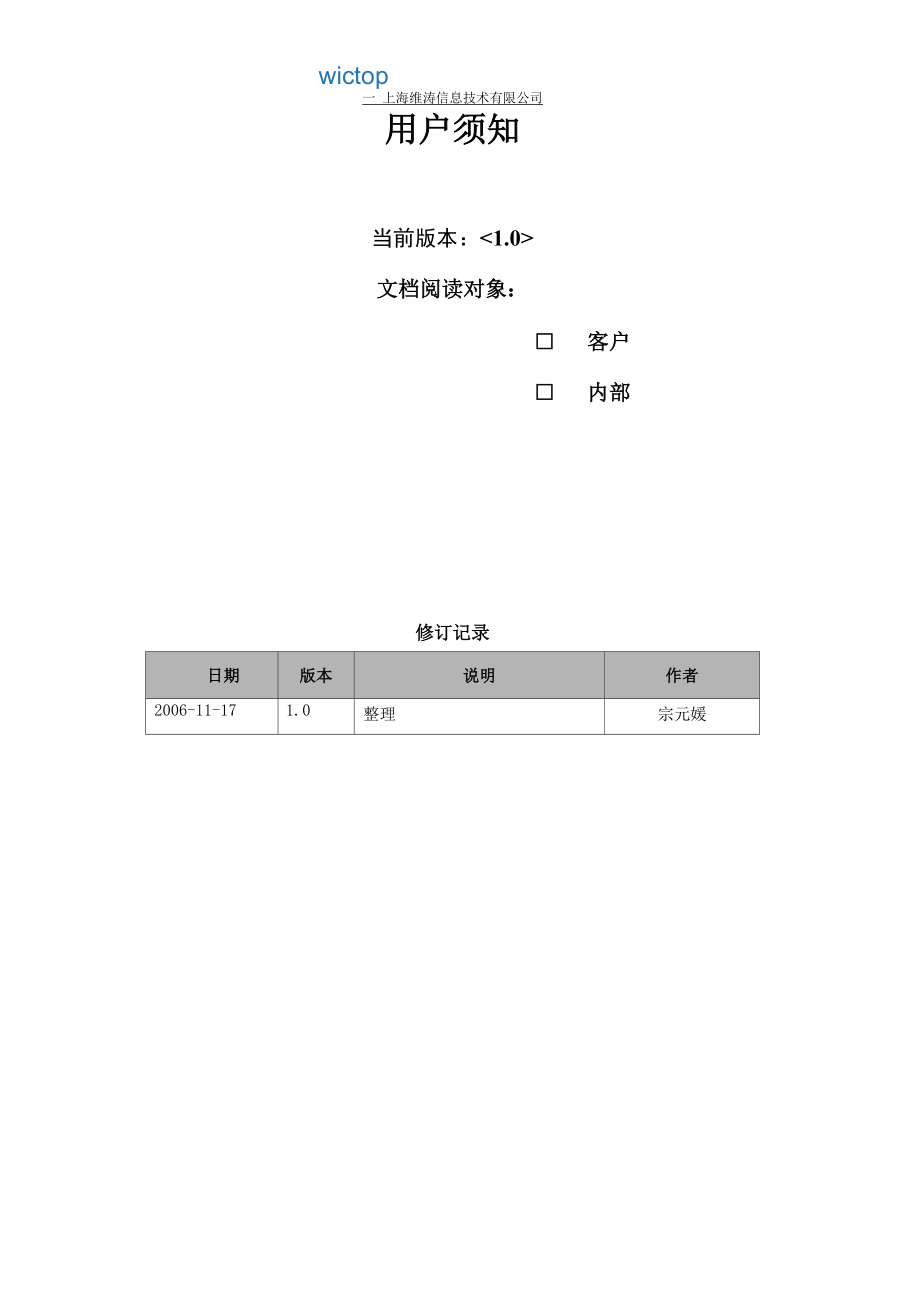


《04VICTOP系统操作培训》由会员分享,可在线阅读,更多相关《04VICTOP系统操作培训(33页珍藏版)》请在装配图网上搜索。
1、wictop一 上海维涛信息技术有限公司用户须知当前版本:文档阅读对象: 客户 内部修订记录日期版本说明作者2006-11-171.0整理宗元媛一. 系统安装及登录3二. 修改系统登录密码3三. 基础知识41. 系统界面及按键介绍42. 窗体界面及按键介绍63. 打印功能124. 常用控件145. 系统常用功能16三. 窗体类型21四. 系统热键30一系统安装及登录第一步:下载程序IERPn.exe,双击运行第二步:第一次进入系统时,会弹出“注册信息”页面:在此页面输入用户的相关信息后点击“确认”。第三步:第一次进入系统时,请录入服务器地址第四步:第一次进入系统时,点击victop登录页面中系
2、统栏右方的按钮,然后点击下拉框按钮,在弹出来的下拉框列表里选择对应的系统。第五步:输入用户名与密码按确定进入系统。二.修改系统登录密码进入系统后,系统左上角菜单边,有一个下拉按键,里面有多种选项,选其中的“修改密码”则可进行密码修改。刷新-关闭所有窗口 Ctrl+F5锁定Ctrl+F4重新登录匚trl+L修改密码Ctrl+P程序升缀检测服务器网洛速度注册信息 流程圈 设计流程图用户菜单退出三.基础知识本章将对系统的界面及按键、窗体界面及按键、打印功能、常用控件、系统常用功能做个详细的介绍。1. 系统界面及按键介绍下拉键E登录用户P_t-JsjZ管理员3皿炷接铅销系绕基础设置E:s.:EDDDn
3、!l+JB.S:+JEtsa-成品采购_J仓库管理J 1201 :库存初始化,0陌仓内库位移动J 1210移库通圭d单J 1221每天搬运缺席椅况入库Z出库3盘点渠道管理商场管理财售首理报褰查询2数据接口21系毓管理勺999系统何题反愤gm都食库库存查询收夹图1.0用户打开系统后,就会看见如图1.0的系统界面;现根据图1.0中对系统界面的一些主要标记,来做个具体的 说明。(1)下拉键:这种按键在系统中常见,点击后,会出现下拉框,进行其它的操作。在这里,点击下拉键后, 系统会弹出下拉框如下:图1刷新-关闭所有窗口:刷新所有数据,并关闭所有打开的窗口。锁定:即锁定当前系统界面,再使用时,需要录入登
4、录密码。重新登录:点击后,回到登录界面,用户可重新录入用户名和密码进行登录修改密码:即修改当前用户的登录密码。程序升级:当系统程序升级后,用户点击这里,系统会自动完成在线升级。检测服务器网络速度:检查本机与服务器的网络连接速度。注册信息:即系统第一次使用时录入的注册信息。流程图:点击后,弹出各类业务流程图,方便查看。设计流程图:用户可根据自己的业务设计业务流程图。用户菜单:点击后弹出用户自定义菜单,用户可自行设置常用菜单。退出:退出该系统。(2) 菜单号录入栏:用户可在此直接录入菜单号,回车后,系统会自动打开这个菜单。(3) 主菜单界面:该界面上显示了系统所有的菜单号和菜单名。(4) 系统标签
5、栏:打开一个菜单后,会在此栏有一个标签。用户在打开多个菜单时,可通过标签栏进行切换不同菜单。对菜单标签点击鼠标右键,即可快速关闭此菜单。(5) 菜单号:每个菜单界面的号码。(6) 登录用户:由系统自动维护,显示当前的用户名。2. 窗体界面及按键介绍窗体界面档保存清单2005-11-1; T原发货公司 业多买燮1r r rrrsmnH-rS-rrr包装规骨配码退rrrr ,黄数量盘”了耳靛单价Y 2001Wrrrri n rrrrri 、,rrrrr!!,prrrLi*r i iHHaaBHHHrrrrri iinaHHHHHrrrrri mr. 一,r;-r割单:管理员一妄LLR.最后修改借理
6、员.笫二1.1二曳.一L|.二.二一匚.二OZO. j这里以一张退货申请单为例。A. 工具栏:工具栏位于功能窗口的顶端,基本上每一个功能窗口都拥有工具栏,工具栏中包含若干操作按 钮,点击按钮就会启动相应操作。有些操作包含有选择项,例如打印操作,则这些按钮包含一个下拉菜 单。点击下拉菜单项则启动相应操作。工具栏上的每个按钮都提供有热键,将鼠标在按钮上方停留片刻系统就会显示该按钮所对应热键的提示,对于习惯使用键盘操作的用户使用热键有助于提高工作效率。一些常用热键我们将会在后面具体说明。退出.退出此窗口。新增册臃:对明细的增加和删除操作。 X新单确认朋单:对整张凭证单据的操作。“新单”表示开一张新单
7、;“确认”表示此单据的认定,此操作将发生后台过账;“删单”表示删除此单据(只可对未确认的单据进行删单操作)。 S 活单打印链接:对单据的相关操作。“清单”表示返回单据列表;“打印”表示进行打印操作;“链接”是指可进行与单据相关的业务操作。(打印与查询功能在下面会详细说明)X G 同取消全消保存:相似于文本操作中的编辑功能。B. 表头栏:位于数据列表栏的上方,表头栏数据在一些窗口类型中是和明细数据栏结合使用,构成数据的完 整内容;还有一些是为了更为清楚的形式显示一个数据行的明细内容。C. 链接键:点击系统会根据本条录入栏所需录入的资料,自动链接到数据源,供用户选定;或者直接链接 到空白备注栏,方
8、便录入。D. 下拉键:点击后出现下拉栏供用户选定系统已定义好得数据。E. 明细栏:位于窗口中底部的位置,占有窗口中较多的面积,用于列示数据。数据是以行为单位的。F. 状态栏:状态栏处于窗体下部,用来显示系统信息。G. 单据状态栏:标识当前单据的状态。其后面的符号“”“”,点击后可快速切换上张或下张单据,不 需通过清单界面来完成切换单据操作。具体操作在系统中,每个菜单界面皆不相同,但其操作及界面中的一些按键功能基本相同,这里我们只针对几种 不相同操作的窗体来介绍。(1) 树表结构窗体下层数据项的称为父节点,所包含的数据项称为其子节点。父节点数据项左侧有+标记,点击+标记则可显示出子节点数据内容。
9、在有树表结构的窗体中,都有以下几个按键;用户可以根据这些按键进行系统一些操作。增加下级节点:用于为已有节点增加下级子节点。在树形栏中将光标定位于某一数据后,再点击增加下 级节点,系统就会为该数据新增一个子节点,用户再在右边明细栏中录入该子节点的明细,点击保存 即可完成操作。增加同级节点:用于新增节点或增加同级的节点,新增的节点是以光标定位在父节点还是子节点为准的, 若光标定位在父节点上,新增的节点也是父节点。在树形栏中将光标定位于某一数据后,再点击增加同 下级节点,系统就会为该数据新增同级的节点,用户再在右边明细栏中录入该节点的明细,点击保存 即可完成操作。删除节点:用于删除当前光标定位的节点
10、。升级:用于将当前光标定位的子节点升级为父节点。允许拖动:打勾后,用户可直接在树状栏中直接任意拖动任何节点的位置,将其变成子节点或父节点。注意:在树形栏中将光标定位于某一数据项,做新增数据操作,则新数据即为该数据的子节点数据项,新增 数据时要注意新数据在数形结构中所处的位置,即新数据的父节点数据项。(2)树表明细表窗体图1.2本窗体是通过对树表的选定,来查询或新增明细表中的内容。在本窗体下方有以下几个按键,用户可以根据 这些按键进行系统一些操作。当前类别明细:即显示当前选定类别下的明细,如选择总类别(包括若干小类别),则不显示任何明细。包含子明细:显示当前选定类别下的明细,但选定总类别时,显示
11、该总类别下各小类别的全部明细。未分配类别明细:即显示尚未分配类别的全部明细。所有明细:即不论当前选定的是什么类别,系统全部显示所有明细。双击树修改明细类别:选定要修改类别A的物料,然后双击窗口左边树类别B,即物料的类别由A修改为B。(3-1)清单界面窗体图1.3在系统中,有很多的单据都是先在一张清单界面上显示单据部分内容,通过双击或新单来进入单据窗体的。这里我们就来说明一下清单界面。1. 日期:在清单的左边,有一个日期筛选,可以通过日期的选定来显示用户想查看的单据清单。2. 凭证状态:凭证分为六个状态,这六个状态也是用来方便用户对单据清单的查询。(1)本阶段:系统默认值。清单中将所有在日期范围
12、内的单据全部显示出来。(2)未确认:点击未确认时,清单中显示所有单据状态为未确认的单据。(3)已确认:点击已确认,清单中显示所有单据状态为已确认的单据。(4)未送达业务:有些单据是根据别的单据来制单的,例如:做完内销出货单后,系统会自动做一个内销应收款确认单,但是内销应收款确认单是由仓库做了出库单后再对内销应收款确认单进行确 认。在尚未做出库单时,还是未送达业务。(5)后续已处理:用上面的例子来解释,内销应收款确认单进行确认后,出库单即为后续已处理的单据。因为内销应收款确认单是引用出库单来确认的,出库单引用后就是后续已处理。(6)所有:即做的所有单据都显示出来。3. 显示所有未确认单据:打上“
13、J”后,即显示所有的未确认单据(也包括不在日期范围内的)。模糊查询单号,4. :此录入栏是一个快速查询的录入栏,可先选模糊查询字段,再录入筛选值,然后回车后,即可在清单界面显示出对应的数据。(4)待选框窗体在很多报表选项中,常遇到有待选框的窗体。该种窗体主要用于选择多项值时,用户可进行可视性选择条件。窗体如下:该窗体左边为表格栏明细,右边为待选区。用户可直接双击来选择左边表格栏中的内容或通过单击选定 明细后,点击“*”来选择内容。选择的内容会先预存到待选区,再通过点击工具栏中“选定”成为用 户的最终选项。:用于选定单个选项到预选区。W:用于选定左边表格栏中的全部明细到预选区。4 :用于删除右边
14、预选区中单个的选项。:用于删除右边预选区全部的选项。5:与工具栏中的“选定”为相同功能,即选定为用户的最终选项。X:关闭当前预选窗体。3. 打印功能在每个窗体中,都会有打印这个功能,用户可以通过这个功能键下拉出多种打印方式,如下图:在打印的下拉菜单中,我们可以看到一共分为三层。第一层:为打印栏;若用户进行设置了自定义的打印格式才会出现此栏。用户若设置好自定义打印格 式后,直接点击这一栏中的任意一种格式,打印机即会按这种格式进行打印。第二层:打印预览及格式设置栏;用户可以通过打印预览来查看自定义打印格式。点击打印预览后, 弹出窗体如下:打印:左边为已设置好的打印格式列表,用户可根据需要选择打印格
15、式后,再点击右边的“打印”即可打印明细。预览:用于预览表格内容。转EXCEL:将当前明细按打印格式转到EXCEL中。设计:进入当前打印格式的设计界面。若用户想对当前要打印的界面进行自定义设置,可以点击报表设计,进行RB报表设计界面,进行打印 格式的设置,报表的设计有一定难度,操作用户可将打印格式发给系统管理员,由管理员帮助设计。第三层:当前格式预览打印栏;即系统默认的一种打印格式,点击表格预览即可查看到当前的打印格 式。表格打印,即立即执行打印。转EXCEL即将当前默认的表格数据全部转入到EXCEL中,格式不 变。注意:在本例图中,打印下拉菜单为三层,一般打印下拉菜单中都只有第二、第三层;若某
16、窗体有自定义打 印格式才会出现第一层。4. 常用控件控件:是包括在窗体对象内的对象。每种类型的控件都有自己的特定功能。用户通过对控件的了解能够更好 的使用系统和对系统的操作。在系统中,共有十三种控件,下面对其中的一些常用的主要控件进行说明。类型一:文本框作用:用于由用户录入需要的数据,而不是直接引用系统已有信息的数据。类型二:下拉式列表框 作用:系统已有信息数据,用户通过下拉出菜单后,选定所需的数据。类型三:弹出式窗体如图中所示,点击链接键后,系统会弹出已维护好的产品系列窗体,方便用户引用数据,而不用直接录入。产品系列类型五:日期型控件 作用:专门用于显示日期型的数据。fe005-ll-2i2
17、DDS年11月1D星期日星期一星期二星期三星期四星期五星期六30311234567891011121314151617181920222324252627282930123V。今天:672005-11-218910结束日期类型六:复选框 作用:用户可以直接打上勾,表示选定该栏。带子科目r非明蜘 环带子帐 n类型七:弹出式文本框有些备注栏比较小,用户要录入的数据比较多,因此系统提供这种点击链接键后会弹出的文本框,供用户直接录入,录入完成后,点击确定即可。类型九:图片控件在系统中也提供了一种图片控件,供用户上传或导出各种图片数据。5. 系统常用功能(1)排序在系统中有多个表格,用户可以通过系统的排
18、序功能来更方便的查找。下面以表格为例:包装规格1却袋/箱10只/包1。条/包1 套/箱1CI套/包图 1.00第一:将鼠标指定在需要排序的字段上,当鼠标出现以时后,点击该字段即可。排序后的字段栏右边, 会出现 -向下排序;再次点击该字段栏,会出现-向下排序。注意指定字段时出现I时,则移动鼠标位置即可,若用户在出现此图下点击字段时,表示全选。第二:若用户需要取消单个字段的排序,则按住CTRL,再次双击二次已排序后的字段即可。第三:若用户需要对二个字段或多个字段同时进行排序,则按上面的程序先对第一个字段进行排序,然后按住CTRL,同时执行第二次排序即可。如下图:包装规格V1基本单位2卜说明只7只只
19、米/米米在字段栏右边出现排序小号,即表示排序完成。第四:若用户需要取消多字段的排序,则直接用鼠标点击任意一个字段即可。(2)选定多行系统的所有表格栏都有提供像EXCEL中的选定复制和粘贴的功能。那么在系统中如何进行快速选定多行表格数据呢?如下例:图 2.00第一:当用户需要对表格栏中某些行数据进行多选时,先按住CTRL,同时点击一行需要选定的表格行。当 光标选定的整行变成如图2.00中深蓝色部分时,表示此时光标已进入多选状态。这时用户松开CTRL键,直 接点击其它行。对于已选定的表格行,在系统标识键中会显示为深蓝色(如图2.00),其他未选定的为灰色。若要取消其中一行,则再次点击已选定的表格栏
20、即可。第二:选定多行时,用户也可以直接将光标点击到标识键,进行拖拉选定。(3)设置单据表头缺省值本系统在单据的链接下都有一栏:设置缺省值。该链接功能用于设置用户默认单据表头中某些选项的初始值。如下例:图 3.00点击链接-设置缺省值后,系统弹出缺省值设置界面。用户将系统提供的缺省值录入即可。如图3.00中,将公司编号与公司录入完成后,以后用户每次打开销售单据时,系统自动录入公司编号与公司名称。(4) 自定义用户菜单 在前面的系统菜单栏中曾介绍了一栏链接功能-用户菜单,见图1.10;点击后进入如下窗体:主要用于用户自定义菜单使用。自动打开:若用户在此表格栏中打上勾,则用户在进入系统时,系统自动把
21、当前设置的菜单打开。操作:(1) 在表格栏中选择录入需要的菜单号。例:9302 一公司期单。(2) 定义下次登录系统前是否自动打开当前设置好的菜单。(3) 保存后,按CTRL+F5刷新关闭所有窗口,就可以看到菜单的变化。83菜单公共菜单收藏夹-个人.9302公司期间| 公司 fflH-9302退出o H职消全消保存圣询晶&生成如公司.期间类别期间号年度期间开始日期注意,设置了用户自定义菜单后,以后再进入系统时,系统首先打开用户的自定义菜单。若想回到原始菜单, 点击菜单栏的公共菜单即可。(5) 自定义表格显示格式 在任意菜单,用户都可以自定义修改表格的显示格式或调整表格项的先后位置。在任意菜单中
22、点击右键。系 统弹出如下提示框:表格显示格式:用于保存自定义表格显示格式。用户先在表格中的各字段位子调整好(调整时直接拖动该字 段即可),调整好后,点击该项,系统弹出:选择表格显示格式,用户录入格式名,点击保存即可。系统提供了二种保存方式。一种是保存为私有,表示该种格式为当前用户使用;另一种是保存为共享,表示 该种格式每个使用该窗体的用户都可以使用。保存完成之后,用户下次进入该窗体时,若需要使用到自定义 格式,必须要右键点击该项,进行选择表格显示格式,双击已建立好的格式名即可。若用户想进入该窗 体时直接是以自定义格式显示,则在上面的点击设置缺省。在所有栏位中选择:用于设置选择性显示格式。若用户
23、不仅要调整字段的位置,还要进行筛选字段,某些字 段不显示。则点击该项,系统将所有表格栏中的字段按原始位置显示出来,用户可直接在每个字段前进行选 择,需要显示的打勾,不需要的取消打勾即可。对于字段位置,用户可直接点击该字段后,点击右边的向 前 向后进行调整。调整完成后,点击确认即可。在显示栏位中选择:此项与上一项在所有栏位中选择基本相同,只是若用户在上一项确认为不显示的字 段,在本项中则不会显示出来供用户选择定义。表格自适应宽度:点击后,表格按窗体大小将表格栏内容全部显示出来。三.窗体类型在系统中,我们可以看到多种不同的窗体界面,它们是不同类型的窗体,作用也不相同。在系统的菜单 设置中会运用到窗
24、体类型,一般由管理员才可以看到。其它用户只需要对窗体了解和学会应用即可。我们把 大家常用的几种窗体类型介绍如下:(1) 类型一:窗体类型名称:单表列表型窗体作用:把数据以表格的形式将明细显示出来。(2) 类型二:窗体类型名称:树状表窗体结构:在左边以树状结构显示有层次关系的数据,右边显示的内容是左边选定数据的明细。窗体作用:树行列表栏内的数据显示为树形结构,用于管理具有层次结构的数据。(3) 类型三:窗体类型名称:树状表+列表型窗体结构:左边是树状结构的树状表,右边是明细列表。此窗体可以按树的内容显示明细数据。(4)类型九:窗体类型名称:凭证列表窗体作用:由一张清单和一张凭证组成。用户打开窗体
25、后,先看到单据清单(或列表)后才进入凭证界面。如下图:双表凭证清单(又称列表)在清单界面按新单或双击打开已有单据,即可进入凭证界面。(5)类型十窗体类型名称:双表主从表(也称黄色标签表头+列表型)窗体作用:能够按照表头数据进行数据筛选,修改和显示。(6)类型十五窗体类型名称:三表凭证列表窗体结构:列表+三表凭证;凭证按上、中、下、三层结构显示,最低层显示的数据为第二层所选数据 的明细。即用户打开窗体时,先进入清单界面后再进入三表凭证界面。在清单界面按新单或双击打开已有单据,即可进入凭证界面。三表凭证界面,分为三层,第三层为第二层的明细说明。(7)类型十七窗体类型名称:单表凭证列表窗体作用:列表
26、+单表凭证;用于录入各种数据的单据。与类型十五相同,先进入凭证列表(或清单)后再打开或新建进入凭证,只是该凭证界面为单表形式。在清单界面按新单或双击打开已有单据,即可进入凭证界面。(8)类型十八窗体类型名称:普通查询报表格式(表头+表体列表)窗体作用:为上下结构,适用于各类查询报表。(9)类型二十窗体类型名称:主从模式的树状型(有黄色标签表头+树状型)窗体作用:可以对窗体类型二作条件筛选,方便用户进行更明细的数据查询。(10)类型二十二窗体类型名称:执行存储过程窗体作用:可传递参数,然后调用存储过程实现各种功能。用户只需要点击执行,系统即自动调用存 储过程。(11)类型二十四窗体类型名称:图片
27、上传窗体作用:打开它以后自动弹出一个图片源的选择界面,然后可成批导入图片。用户可直接在系统中运行菜单号2156进行了解。(12)类型三十窗体类型名称:主从表结构树窗体作用:从根据主表作数据筛选,然后按树的内容显示明细数据。窗体类型名称:参数视图统计(条件分类汇总报表格式+结果普通查询报表格式窗体作用:用户可以通过表头条件来调用数据,系统再将得到的结果进行分组汇总和统计。(14)类型四十窗体类型名称:设置类双表窗体结构:可以分为上下或左右两层结构报表,上层报表为列表型,下层为上层所选数据的明细设置表 或者是左层为列表型,右层为所选数据的明细设置表。这里我们以左右报表为例。四.系统热键VICTOP
28、 IERP系统提供了多种热键,可以使用户更快捷的操作系统。下面就详细介绍一下系统的常用热键。(注意:最常使用的热键以星号标出)标记热键热键说明(同一热键有多种用途时以分号分开)SHIFT+INSERT复制当前行F2最大化窗口;还原窗口;全屏。F3弹出查询界面。F5刷新,取得最新数据。F11显示F11面板;从F3(查询窗口)切换回列表。F12快速打开单据。CTRL+V粘贴CTRL+X剪切CTRL+C复制CTRL+S保存CTRL+T退出CTRL+A增加新记录.CTRL+D删除当前记录.CTRL+Q全消(恢复到上次保存状态)CTRL+G执行单据确认CTRL+B选定返回CRTL+F2弹出主菜单列表CTRL+ALT+P打印预览ALT+1键可打开下拉式列表框,如日期下拉框等。鼠标左键单击列标题时切换成排序状态;指向列标题出现黑色箭 头时单击可选择整列;单击左边的行标题后可选定此行 或按住鼠标不放然后下拉可选择多行。鼠标双击/Enter跳到下个可录入框;选定数据返回;在凭证清单打开单 据;CTRL+鼠标左键单击列标题时可实现多个字段切换排序状态;单击行字 段后,放开CTRL键,然后鼠标左键其它行,可实现选 择多行,再按CTRL键取消多行选定。鼠标右键点击系统标签栏的每个窗口名能自动退出。
- 温馨提示:
1: 本站所有资源如无特殊说明,都需要本地电脑安装OFFICE2007和PDF阅读器。图纸软件为CAD,CAXA,PROE,UG,SolidWorks等.压缩文件请下载最新的WinRAR软件解压。
2: 本站的文档不包含任何第三方提供的附件图纸等,如果需要附件,请联系上传者。文件的所有权益归上传用户所有。
3.本站RAR压缩包中若带图纸,网页内容里面会有图纸预览,若没有图纸预览就没有图纸。
4. 未经权益所有人同意不得将文件中的内容挪作商业或盈利用途。
5. 装配图网仅提供信息存储空间,仅对用户上传内容的表现方式做保护处理,对用户上传分享的文档内容本身不做任何修改或编辑,并不能对任何下载内容负责。
6. 下载文件中如有侵权或不适当内容,请与我们联系,我们立即纠正。
7. 本站不保证下载资源的准确性、安全性和完整性, 同时也不承担用户因使用这些下载资源对自己和他人造成任何形式的伤害或损失。
